

Win7系统是微软公司推出的一款操作系统,广泛应用于个人电脑和笔记本电脑。本文将详细介绍Win7系统的安装步骤,帮助读者了解如何正确安装Win7系统。

品牌型号:任意品牌型号的个人电脑或笔记本电脑
操作系统版本:Windows 7
软件版本:最新版本的Win7系统安装文件
1、备份重要数据:在安装系统之前,务必备份个人电脑中的重要数据,以免数据丢失。
2、获取安装文件:下载最新版本的Win7系统安装文件,并将其保存到可启动的USB闪存驱动器或光盘上,或者借助小鱼装机软件等来制作启动u盘。

1、插入安装介质:将准备好的USB闪存驱动器或光盘插入个人电脑的相应接口。
2、重启电脑:重启电脑,并按照屏幕上的提示进入BIOS设置。
3、设置启动顺序:在BIOS设置中,将启动顺序调整为首先从USB闪存驱动器或光盘启动。
4、保存设置并重启:保存设置后,重启电脑,系统将从USB闪存驱动器或光盘启动。
1、选择语言和区域:在安装界面上,选择所需的语言和区域设置。
2、点击“安装”:点击安装按钮,系统将开始安装过程。
3、接受许可协议:阅读并接受许可协议,然后点击下一步。
4、选择安装类型:选择“自定义”安装类型,以便进行高级设置。
5、选择安装位置:选择要安装Win7系统的磁盘分区,并点击下一步。
6、等待安装完成:系统将自动进行安装过程,等待安装完成。
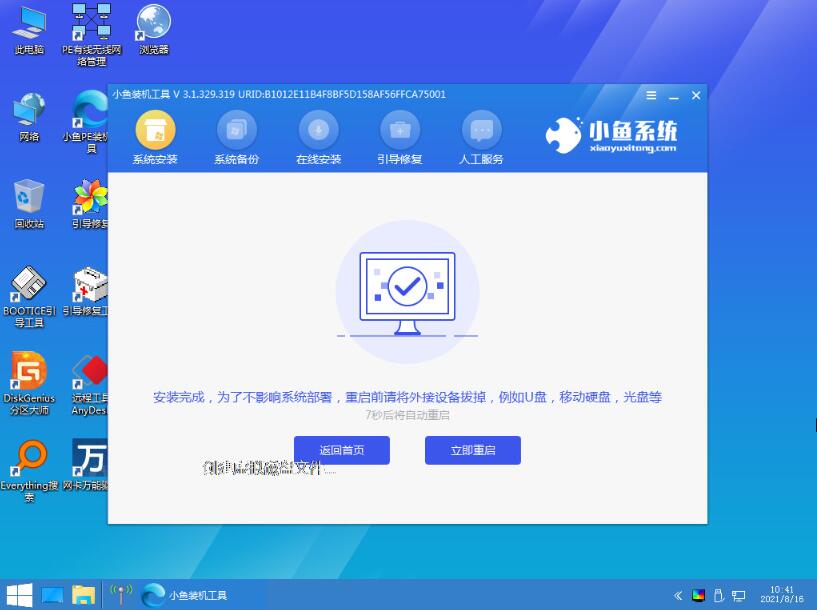
1、输入用户名和密码:在安装完成后,系统将要求输入用户名和密码。
2、选择网络设置:根据需要选择网络设置,可以选择连接Wi-Fi或有线网络。
3、更新系统:连接到互联网后,系统将自动检查并安装最新的更新。

1、下载驱动程序:根据个人电脑的品牌和型号,到官方网站下载相应的驱动程序。
2、安装驱动程序:运行下载的驱动程序安装文件,并按照提示完成驱动程序的安装。
1、下载常用软件:根据个人需求,下载并安装常用的软件,如浏览器、办公软件等。
2、配置软件设置:根据个人喜好,对安装的软件进行相应的设置。
结论:
通过本文的介绍,读者可以了解到Win7系统的安装步骤,并能够正确安装和配置Win7系统。在安装过程中,务必备份重要数据,并按照提示进行操作,以确保安装过程顺利进行。安装完成后,还需要安装驱动程序和常用软件,以便个人电脑的正常使用。更多关于windows系统重装的方法步骤,我们还可以在“小鱼系统官网”内查看。

Win7系统是微软公司推出的一款操作系统,广泛应用于个人电脑和笔记本电脑。本文将详细介绍Win7系统的安装步骤,帮助读者了解如何正确安装Win7系统。

品牌型号:任意品牌型号的个人电脑或笔记本电脑
操作系统版本:Windows 7
软件版本:最新版本的Win7系统安装文件
1、备份重要数据:在安装系统之前,务必备份个人电脑中的重要数据,以免数据丢失。
2、获取安装文件:下载最新版本的Win7系统安装文件,并将其保存到可启动的USB闪存驱动器或光盘上,或者借助小鱼装机软件等来制作启动u盘。

1、插入安装介质:将准备好的USB闪存驱动器或光盘插入个人电脑的相应接口。
2、重启电脑:重启电脑,并按照屏幕上的提示进入BIOS设置。
3、设置启动顺序:在BIOS设置中,将启动顺序调整为首先从USB闪存驱动器或光盘启动。
4、保存设置并重启:保存设置后,重启电脑,系统将从USB闪存驱动器或光盘启动。
1、选择语言和区域:在安装界面上,选择所需的语言和区域设置。
2、点击“安装”:点击安装按钮,系统将开始安装过程。
3、接受许可协议:阅读并接受许可协议,然后点击下一步。
4、选择安装类型:选择“自定义”安装类型,以便进行高级设置。
5、选择安装位置:选择要安装Win7系统的磁盘分区,并点击下一步。
6、等待安装完成:系统将自动进行安装过程,等待安装完成。
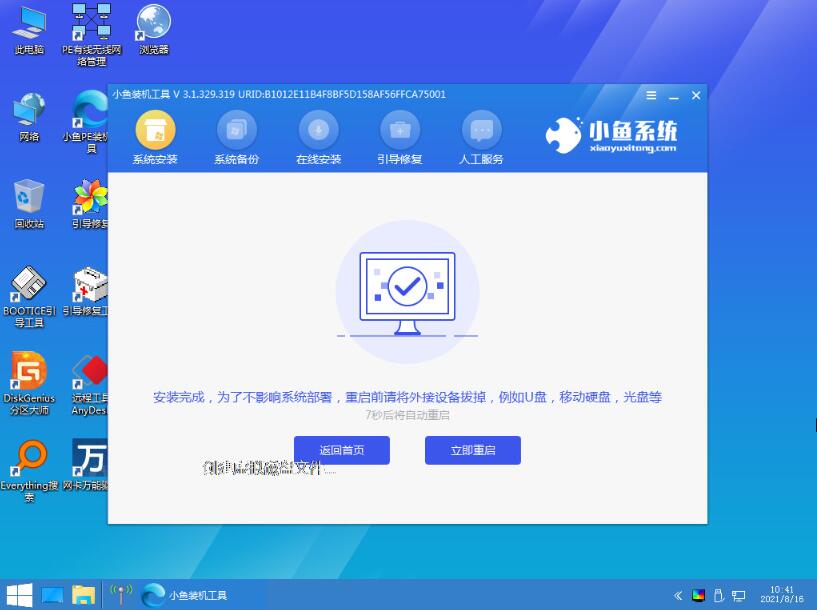
1、输入用户名和密码:在安装完成后,系统将要求输入用户名和密码。
2、选择网络设置:根据需要选择网络设置,可以选择连接Wi-Fi或有线网络。
3、更新系统:连接到互联网后,系统将自动检查并安装最新的更新。

1、下载驱动程序:根据个人电脑的品牌和型号,到官方网站下载相应的驱动程序。
2、安装驱动程序:运行下载的驱动程序安装文件,并按照提示完成驱动程序的安装。
1、下载常用软件:根据个人需求,下载并安装常用的软件,如浏览器、办公软件等。
2、配置软件设置:根据个人喜好,对安装的软件进行相应的设置。
结论:
通过本文的介绍,读者可以了解到Win7系统的安装步骤,并能够正确安装和配置Win7系统。在安装过程中,务必备份重要数据,并按照提示进行操作,以确保安装过程顺利进行。安装完成后,还需要安装驱动程序和常用软件,以便个人电脑的正常使用。更多关于windows系统重装的方法步骤,我们还可以在“小鱼系统官网”内查看。
















